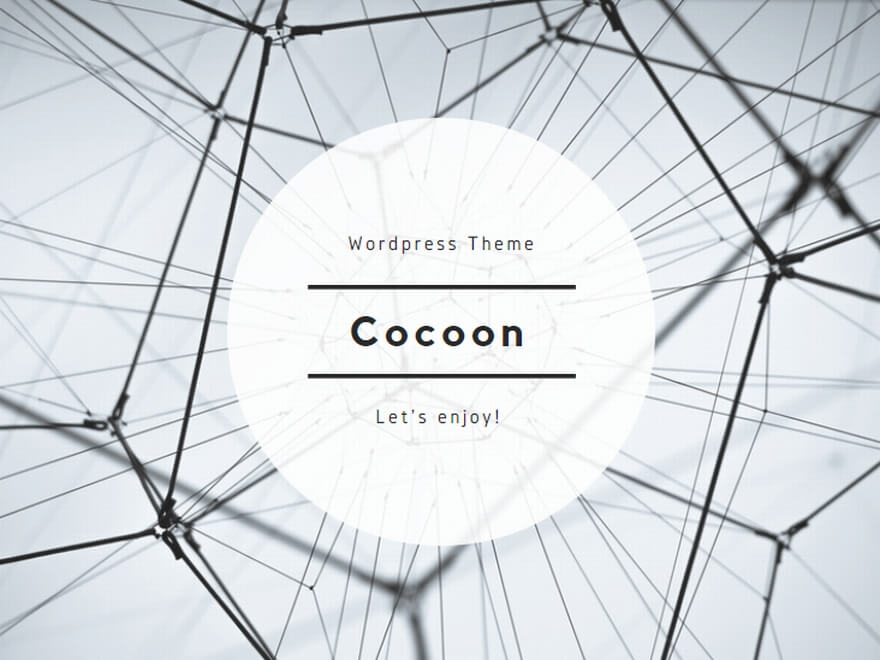初めに
パソコン操作しているとき、Bluetoothマウスが突然反応しなくなることがあります。
その時はBluetoothマウスを動かし続けることで、元通りに操作できるようになります。
しかし、この現象が何度も続くのでとてもストレスを感じていました。
原因であるBluetoothマウスの省電力モードを解除することで、このストレスから解放されました。
今回、Bluetoothマウスの省電力モードを解除する方法をまとめました
(windows11)Bluetoothマウスの省電力モードの解除方法について
①「スタートメニュー」を右クリックして、「デバイスマネージャー」をクリックします。
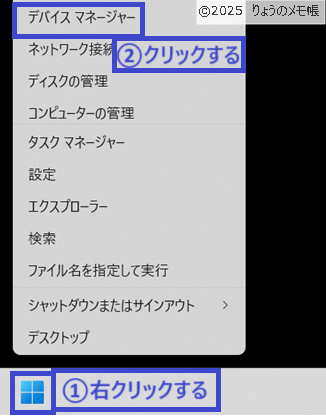
②「Bluetooth」をクリックし、一覧を表示させます。
③「Realtek Bluetooth Adapter」をダブルクリックします。
※私のパソコンでは「Realtek Bluetooth Adapter」ですが、パソコンによってこのアダプターの名前が異なります。
(参考ですが、表示されているBlueoothをすべてダブルクリックしたところ、次の手順の「電源の管理」が表示されたのはこのアダプターだけでした。)
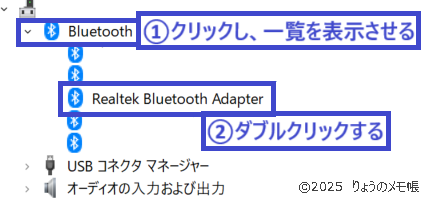
④右タブにある「電源の管理」をクリックします。
⑤「電力の節約のために、(後略)」のチェックを外し、「OK」をクリックします。
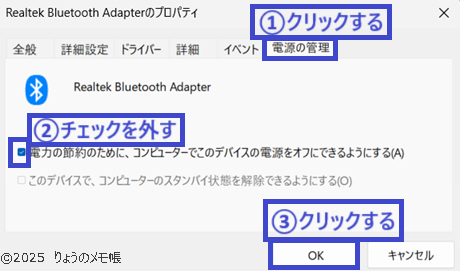
これで、Bluetoothマウスの省電力モードを解除することができます。
最後に
パソコン操作時にBluetoothマウスが突然反応しなくなり、ストレスを感じることがあります。
Bluetoothマウスの省電力モードを解除することで、この現象はなくなりました。
パソコンを快適に操作する一つの方法として、参考にしていただければと思います。